Linux系统轻松启用VSFTPD教程
linux启用vsftpd
作者:IIS7AI 时间:2025-01-13 17:54
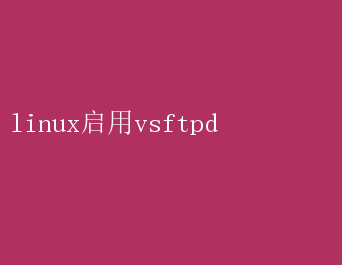
Linux启用VSftpd:构建高效安全的FTP服务器 在当今信息化高速发展的时代,文件传输成为日常工作中不可或缺的一部分
FTP(文件传输协议)作为一种经典的文件传输方式,依然广泛应用于各类场景中
VSftpd(Very Secure FTP Daemon)凭借其高性能、高安全性以及丰富的配置选项,成为了Linux平台上最为流行的FTP服务器软件之一
本文将详细介绍如何在Linux系统上启用VSftpd,并通过一系列配置优化,构建一个高效且安全的FTP服务器
一、VSftpd简介 VSftpd,全称Very Secure FTP Daemon,是一个在UNIX类操作系统上运行的开源FTP服务器软件
它以其出色的安全性能、高效的处理能力和丰富的配置选项著称
VSftpd支持多种认证方式、带宽限制、并发连接控制等,是搭建FTP服务器的理想选择
VSftpd的特点包括: 1.安全性:VSftpd通过一系列安全机制,如基于IP地址的访问控制、匿名用户访问限制、用户密码加密传输等,有效防止了FTP服务器的潜在安全风险
2.高性能:VSftpd优化了文件传输过程,提高了数据传输速度和并发处理能力,适用于大规模文件传输场景
3.易用性:VSftpd提供了丰富的配置选项,用户可以根据实际需求灵活配置服务器参数,同时,其文档和社区资源也十分丰富,便于用户学习和解决问题
二、安装VSftpd 在Linux系统上安装VSftpd通常非常简单,以下以CentOS和Ubuntu为例,介绍如何安装VSftpd
CentOS系统 1.更新系统软件包: bash sudo yum update -y 2.安装VSftpd: bash sudo yum install -y vsftpd Ubuntu系统 1.更新系统软件包: bash sudo apt update 2.安装VSftpd: bash sudo apt install -y vsftpd 三、配置VSftpd 安装完成后,需要对VSftpd进行配置
VSftpd的主配置文件通常位于`/etc/vsftpd/vsftpd.conf`
以下是一些关键配置项及其说明: 1.匿名访问控制: bash anonymous_enable=NO 将此选项设置为`NO`,禁止匿名用户访问FTP服务器
2.本地用户访问控制: bash local_enable=YES 将此选项设置为`YES`,允许本地用户登录FTP服务器
3.写权限控制: bash write_enable=YES 将此选项设置为`YES`,允许用户对文件进行上传、删除等操作
4.用户目录限制: bash chroot_local_user=YES 将此选项设置为`YES`,将用户限制在其主目录下,防止用户访问其他用户的文件
5.连接限制: bash max_clients=100 max_per_ip=5 设置最大并发连接数和单个IP的最大连接数,以控制服务器资源的使用
6.日志记录: bash xferlog_enable=YES xferlog_file=/var/log/vsftpd.log 启用传输日志,记录文件传输活动,便于后续审计和故障排查
7.安全设置: bash allow_writeable_chroot=YES secure_chroot_dir=/var/run/vsftpd/empty 在启用`chroot_local_user`时,确保用户的主目录不可写,通过设置`allow_writeable_chroot=YES`和指定一个空的、不可写的目录作为`secure_chroot_dir`,可以解决此问题
四、启动与测试VSftpd 配置完成后,启动VSftpd服务,并检查其运行状态
启动VSftpd CentOS系统: bash sudo systemctl start vsftpd Ubuntu系统: bash sudo systemctl start vsftpd 设置开机自启 CentOS系统: bash sudo systemctl enable vsftpd Ubuntu系统: bash sudo systemctl enable vsftpd 检查服务状态 查看服务状态: bash sudo systemctl status vsftpd 查看服务日志: bash sudo tail -f /var/log/vsftpd.log 测试FTP连接 使用FTP客户端(如FileZilla)或命令行工具(如ftp、lftp)测试FTP服务器的连接情况
例如,使用命令行工具: ftp your_server_ip 输入用户名和密码,验证是否能够成功登录并访问指定的文件目录
五、优化与安全加固 虽然VSftpd已经提供了良好的默认安全设置,但在实际使用中,还需要根据具体需求进行进一步的优化和安全加固
1.使用防火墙限制访问: 配置防火墙规则,仅允许特定的IP地址或IP段访问FTP服务器,减少潜在的安全风险
2.启用TLS/SSL加密: 配置VSftpd使用TLS/SSL加密传输,保护用户密码和传输数据的安全
3.定期更新软件: 关注VSftpd的更新动态,及时安装安全补丁,修复已知的安全漏洞
4.监控与审计: 启用详细的日志记录,定期审查日志文件,及时发现并处理异常行为
5.用户权限管理: 根据业务需求,合理分配用户权限,避免不必要的权限提升和权限滥用
六、总结 通过本文的介绍,我们了解了如何在Linux系统上安装、配置、启动和测试VSftpd FTP服务器
VSftpd以其高效、安全、易用的特点,成为构建FTP服务器的首选方案
在实际应用中,我们需要根据具体需求进行配置优化和安全加固,确保FTP服务器的稳定、高效和安全运行
随着技术的不断发展,VSftpd也在不断更新和完善,为用户提供更加优质的服务体验
希望本文能够帮助读者快速上手VSftpd,搭建起属于自己的FTP服务器